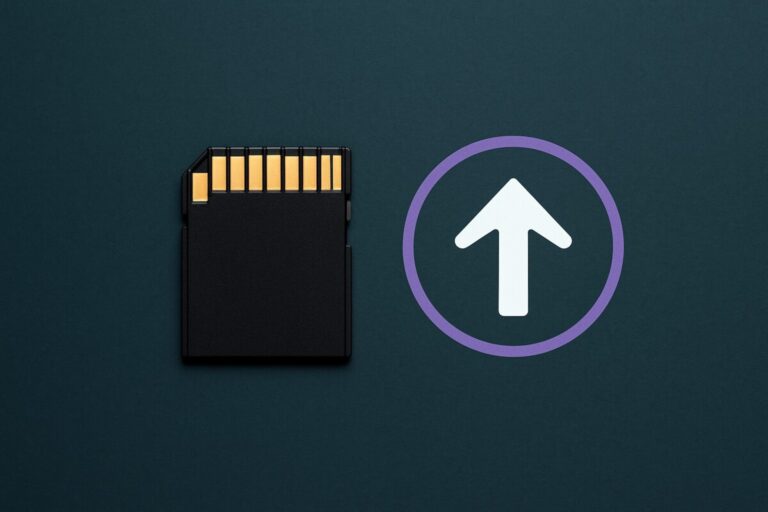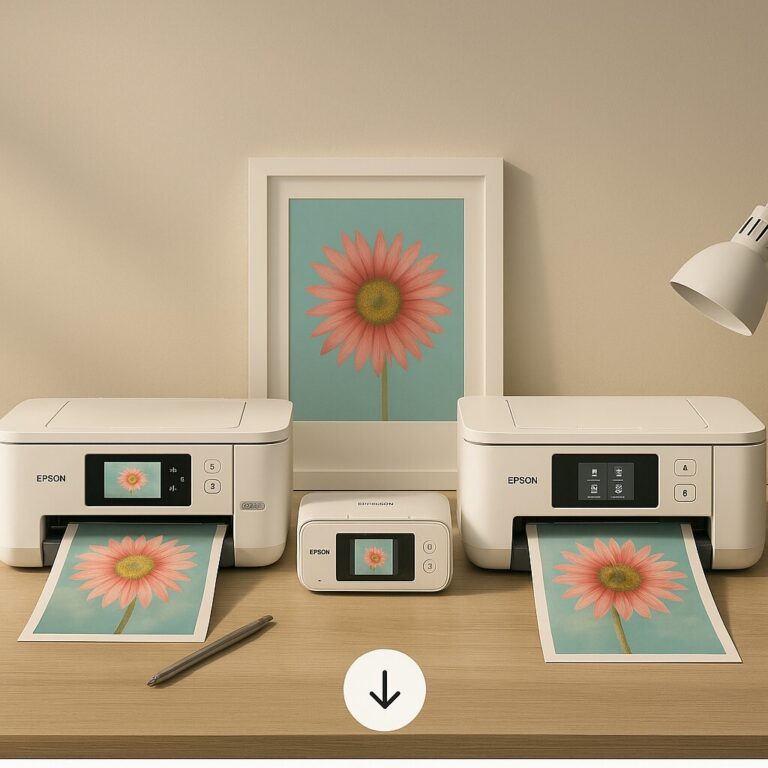프린터 연결 오류 해결 가이드 – USB & Wi-Fi 완벽 정리
프린터를 사용하다 보면 USB 연결 인식 오류나 Wi-Fi 무선 연결 실패 문제를 자주 겪게 됩니다.
특히 Windows 11, macOS Ventura 이상의 최신 환경에서는 드라이버 호환성, 네트워크 보안 설정 등으로 연결 문제가 더 자주 발생합니다.
이 글에서는 USB 및 Wi-Fi 연결 오류를 단계별로 해결하는 방법을 정리했습니다.
프린터 연결 오류 해결 – USB & Wi-Fi 핵심 가이드
프린터 연결 오류는 대부분 드라이버 문제, 포트 설정, 네트워크 충돌에서 발생합니다. 아래에서 원인별로 점검하고 해결할 수 있는 방법을 안내합니다.
USB 연결 오류 해결 방법
✅ 케이블 점검: USB 케이블이 손상되었거나 규격(USB-A to B, USB-C 변환)이 맞지 않으면 인식 실패
✅ 포트 변경: PC의 다른 USB 포트(특히 메인보드 후면 포트)로 연결
✅ 드라이버 재설치: 장치 관리자(Device Manager)에서 프린터 드라이버 제거 후 최신 버전 재설치
✅ 전원 초기화: 프린터 전원 완전 종료 후 켜기 → 다시 연결
Wi-Fi 무선 연결 오류 해결 방법
✅ Wi-Fi 신호 확인: 2.4GHz 네트워크 권장 (5GHz는 일부 프린터 호환 불가)
✅ IP 주소 고정: 공유기에서 프린터에 고정 IP 할당 → 연결 안정성 강화
✅ 프린터 무선 초기화: 네트워크 설정 메뉴에서 무선 연결 초기화 후 재설정
✅ 드라이버 & 유틸리티 사용: Epson/Canon/HP 전용 유틸리티로 Wi-Fi 연결 자동 설정
운영체제별 추가 점검
Windows
-
장치 관리자에서 “알 수 없는 장치” 확인 후 드라이버 업데이트
-
방화벽/백신 프로그램이 포트를 차단하는지 확인
MacOS
-
[시스템 설정 → 프린터 및 스캐너]에서 프린터 삭제 후 재추가
-
Canon/Epson/HP Utility에서 프린터 검색 → 동일 네트워크 확인
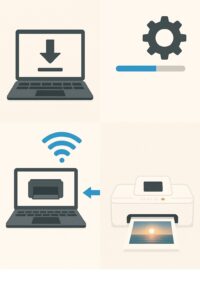
오류 해결 팁 (Troubleshooting)
✔ USB 인식 불가 → 다른 케이블, 다른 포트 사용 후 재설치
✔ 무선 연결 실패 → 공유기 리부팅, 프린터 네트워크 초기화
✔ 출력 불가 상태 → 드라이버 업데이트, OS 보안 설정 확인
💡 라이프 팁
프린터 연결 오류는 대부분 케이블 불량, 드라이버 충돌, 네트워크 불안정에서 발생합니다.
문제를 예방하려면 정품 USB 케이블, 안정적인 공유기, 그리고 항상 최신 드라이버를 사용하는 것이 가장 효과적입니다.
💬 자주 묻는 질문 (FAQ)
Q. 프린터가 USB로 연결되었는데도 인식이 안 됩니다.
→ 다른 포트로 연결하거나, 장치 관리자에서 드라이버를 재설치하세요.Q. Wi-Fi 프린터가 계속 끊깁니다.
→ 공유기에서 고정 IP를 설정하고, 2.4GHz 네트워크를 사용하세요.Q. Windows 11에서 프린터가 안 잡힙니다.
→ 최신 드라이버를 수동 설치하고, 보안 소프트웨어 충돌 여부를 확인하세요.Q. MacOS에서 프린터가 검색되지 않습니다.
→ [프린터 및 스캐너]에서 삭제 후 재추가, Utility 앱으로 네트워크 재설정하세요.
🔚 한 줄 요약
프린터 USB·Wi-Fi 연결 오류는 케이블, 포트, 드라이버, 네트워크 초기화 점검으로 대부분 해결됩니다. 운영체제별 맞춤 방법까지 확인하면 연결 문제를 빠르게 해결할 수 있습니다.
🧭 함께 보면 좋은 가이드